

・

マネーフォワード 掛け払いはクラウド型の請求管理サービスで、多くの企業が活用しています。
しかし、マネーフォワード 掛け払いで取引の登録をする際、入力項目が多くて作業に時間がかかるため、手間に感じる場合もあるかもしれません。
kintoneとマネーフォワード 掛け払いの連携により、取引情報の登録を自動化することで、業務効率向上が期待できます。
本記事では、Yoomを活用して、プログラミングの知識がなくても簡単にこれらのアプリを連携する方法を紹介します。
手動作業を減らし、より重要な業務に集中できる環境を整えましょう。
取引情報をイチから手動入力することは、時間と労力を要する作業です。特に、請求情報を多く取り扱う経理にとっては、非常に手間がかかる業務でしょう。
kintoneとマネーフォワード 掛け払いを連携することで、取引情報が自動で登録されるため、手動入力の手間を省くことができます。
これにより、経理担当者はデータの正確性を保ちながら、他の重要な業務に時間を割くことができそうです。
kintoneとマネーフォワード 掛け払いを連携することで、kintoneに入力した取引情報がマネーフォワード 掛け払いにスピーディーに反映されます。
これにより、例えば経営陣は常に最新の財務状況を把握でき、迅速な意思決定が可能になるかもしれません。
特に、迅速な対応が求められるビジネス環境において、企業にとってのメリットになるでしょう。
ここからは実際にYoomのテンプレートを使った設定手順を紹介します。
[Yoomとは]
今回は「kintoneで管理している取引情報をマネーフォワード 掛け払いに登録する」というテンプレートの設定方法をご紹介します。このテンプレートを利用すると、イチから自動化設定を行う必要がなく便利です。
大まかな流れは以下です。
Yoomを利用していない方は、こちらから無料登録をしてください。
すでにYoomを利用している方は、ログインしましょう。
最初に、kintoneとマネーフォワード 掛け払いをYoomに接続するマイアプリ登録を行いましょう。
(1)まずは、kintoneのマイアプリ登録からです。
Yoom画面の左側にある「マイアプリ」を開き、「+新規接続」をクリックしましょう。

(2)検索窓に「kintone」と入力して、検索結果をクリックします。
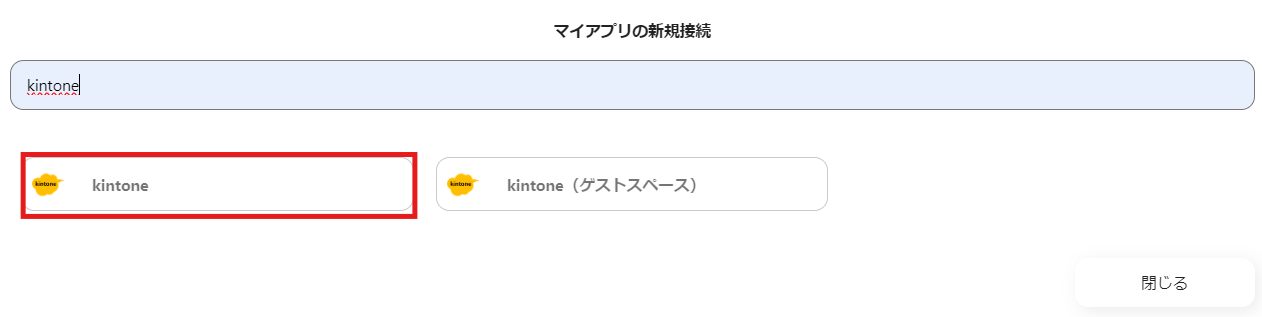
(3)以下の画面が表示されるので、説明に従って設定します。
kintoneのマイアプリ登録についてはこちらをご覧ください。
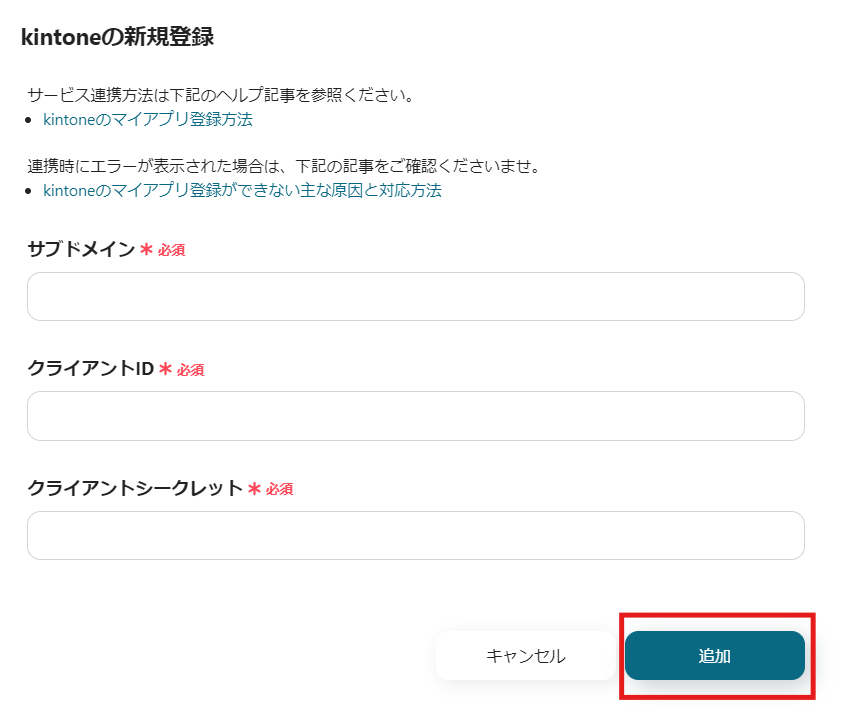
(4)以下の画面のように「マイアプリの作成に成功しました」と表示されたら、マイアプリの登録は完了です。

(1)続いて、マネーフォワード 掛け払いのマイアプリ登録からです。
kintoneと同様に「マイアプリ」を開き、「+新規接続」からアプリを検索します。
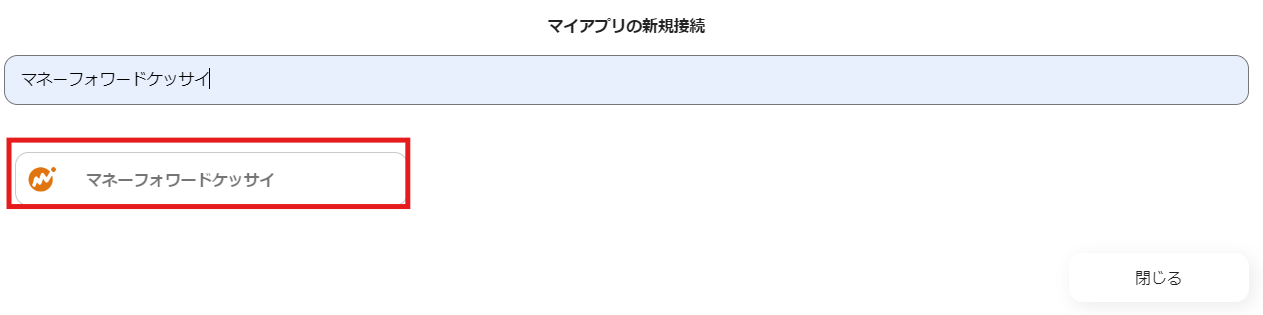
(2)以下の画面が表示されるので、説明の通りアクセストークンを取得して入力します。
アカウント名は任意の名称を入力し、「追加」をクリックします。
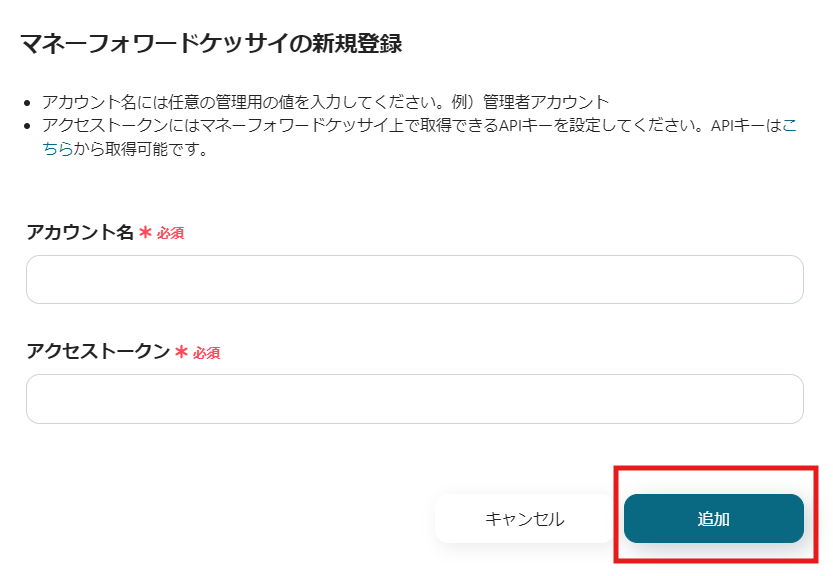
(3)kintoneと同様に「マイアプリの作成に成功しました」と表示されたら、マイアプリの登録は完了です。

マイアプリにkintoneとマネーフォワード 掛け払いが表示されていれば、登録完了です。
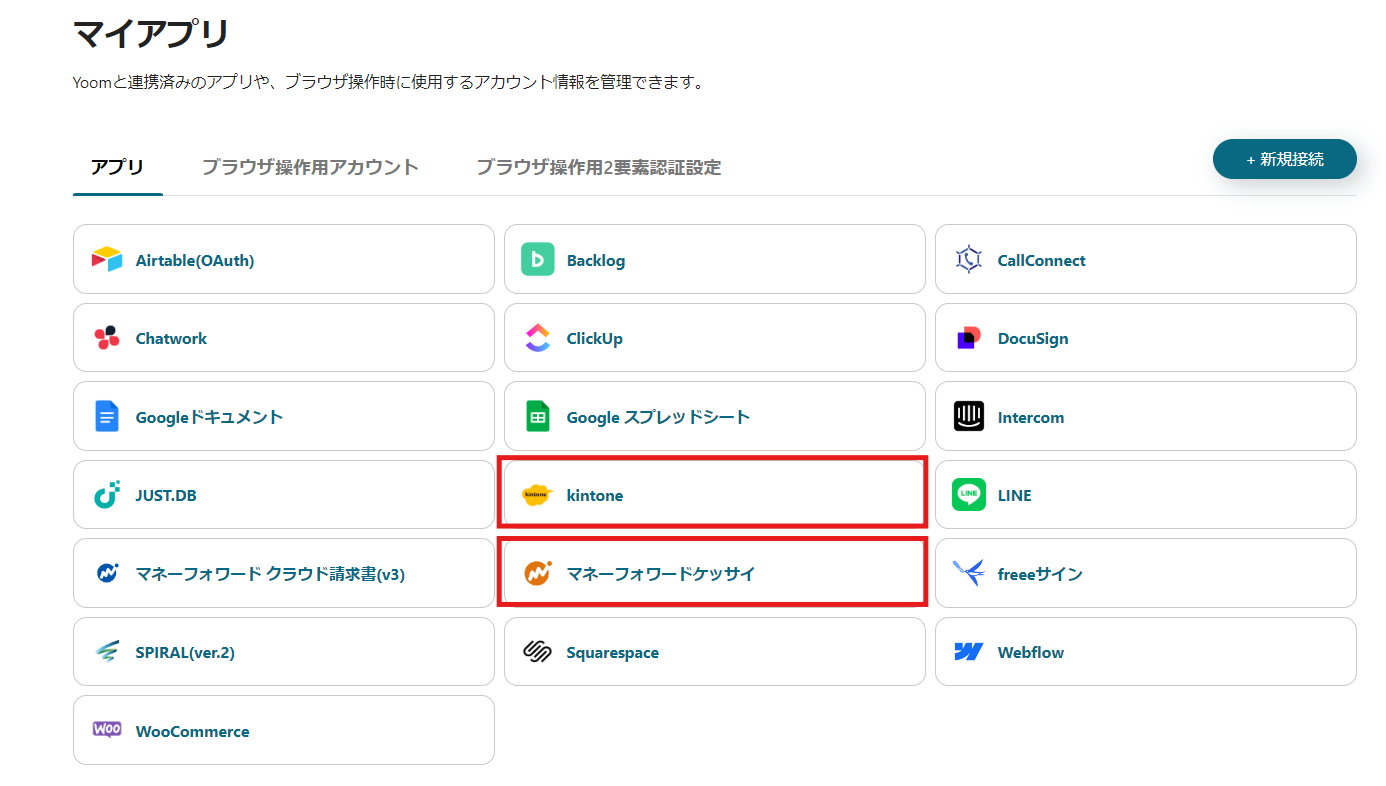
次に以下のテンプレートをコピーして実際の連携を進めていきましょう。
(1)テンプレートをコピーした後にYoomに以下の画面が表示されるので、「OK」をクリックして詳細設定に移ります。
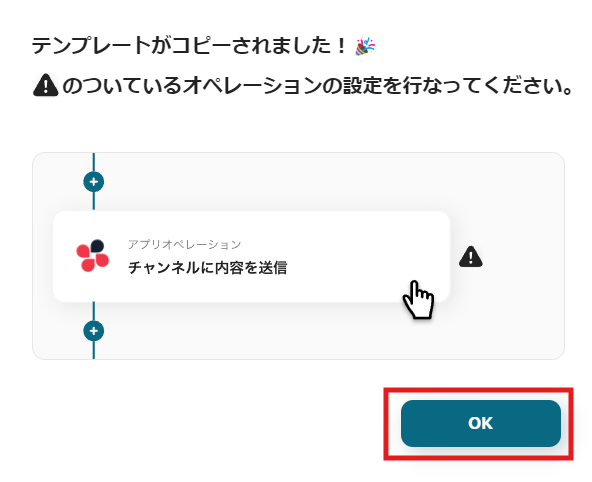
(2)以下の画面が表示されるので、フロー内の「レコードが登録されたら(Webhook起動)」をクリックします。
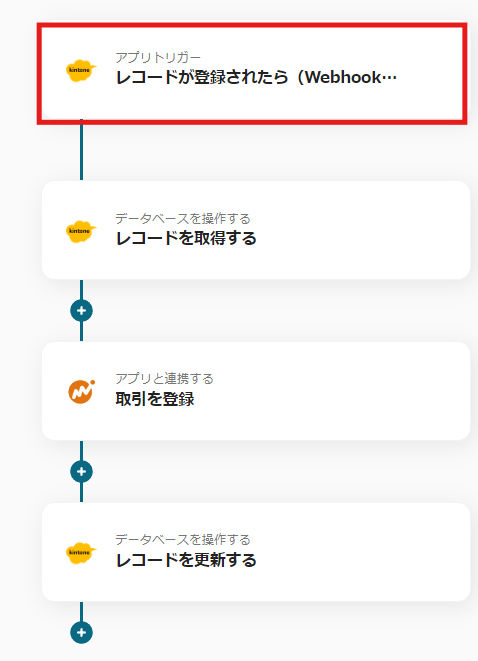
(3)以下の画面が表示されたら、設定を確認してください。
確認ができたら「次へ」をクリックします。
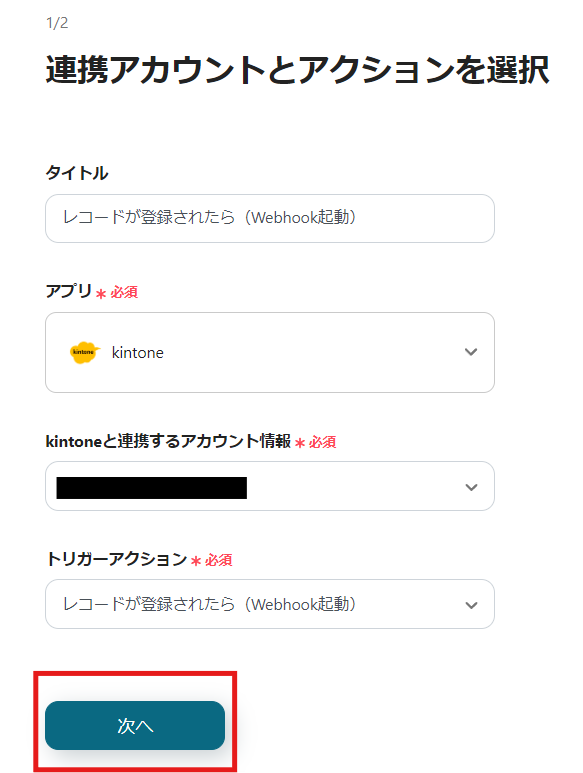
(4)以下の画面が表示されるので、Webhookの設定を行います。
表示されたURLをコピーして、kintoneの管理画面で設定します。詳しくはこちらを確認してください。
設定後「テスト」をクリックすると、正しく設定されていればアウトプットが取得できます。
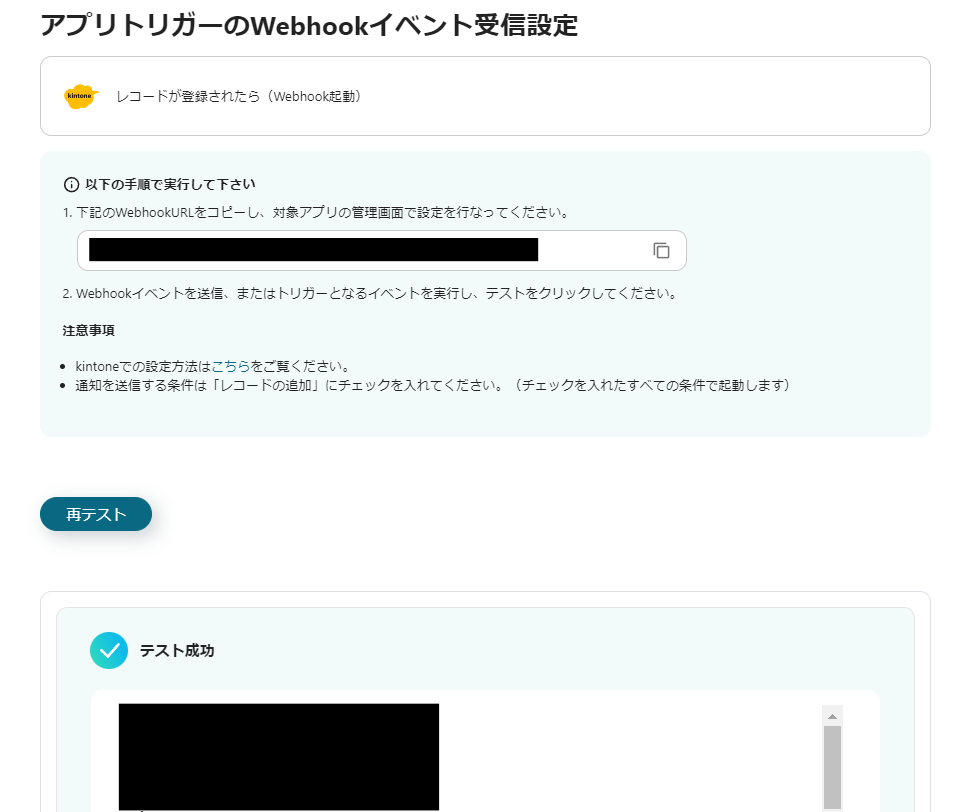
(5)ここまで確認できたら「保存する」でアプリトリガー設定は完了です。
(1)続いて、フロー内の「レコードを取得する」をクリックします。
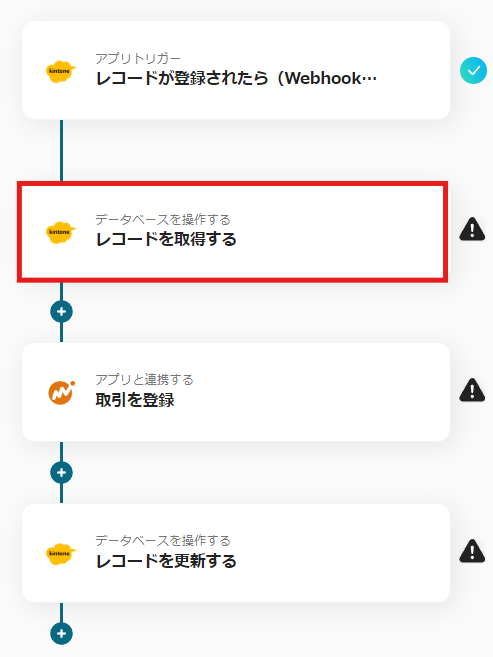
(2)以下の画面が表示されたら、設定を確認してください。
アプリIDが入力できたら、「次へ」をクリックします。
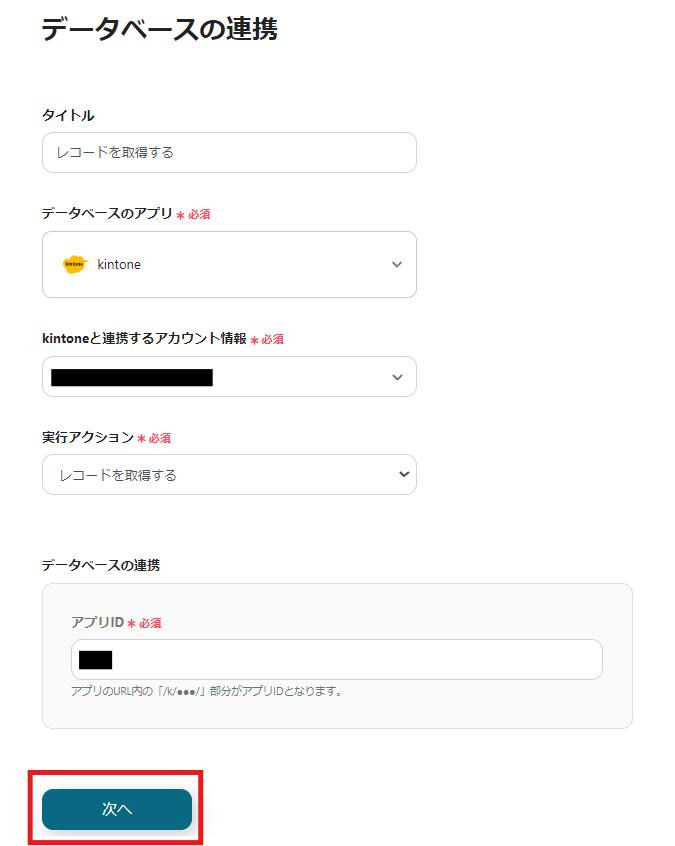
(3)以下の画面が表示されるので、説明に従って必須項目を入力します。
設定が完了したら「テスト」をして、成功したら「保存する」をクリックしましょう。
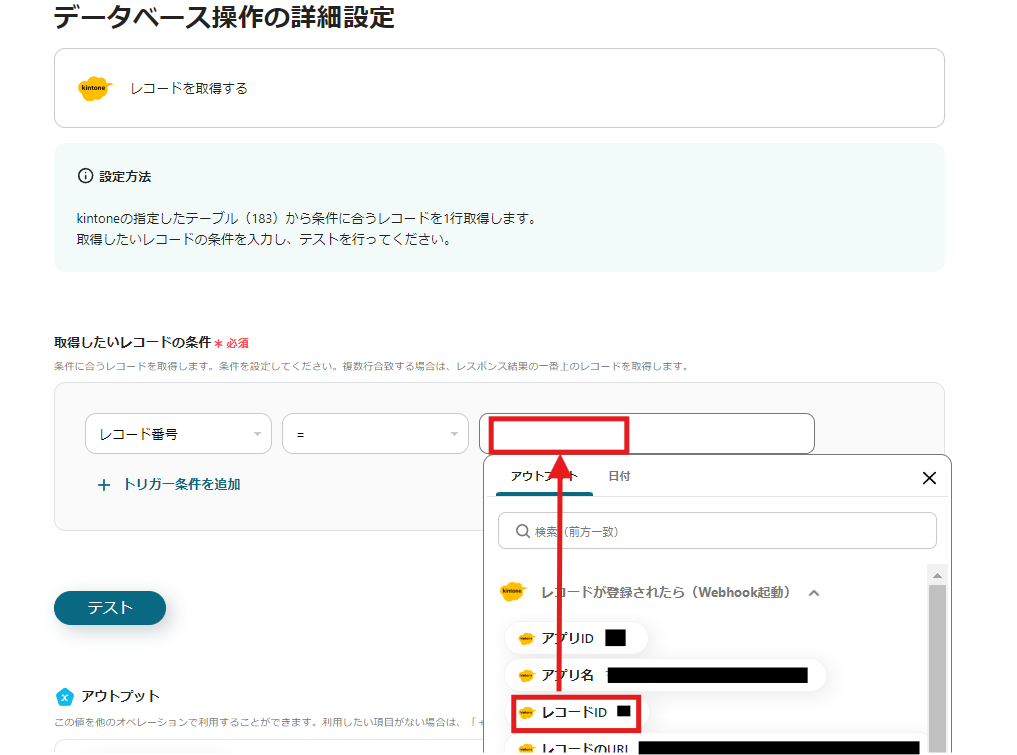
(1)フロー内の「取引を登録」をクリックします。
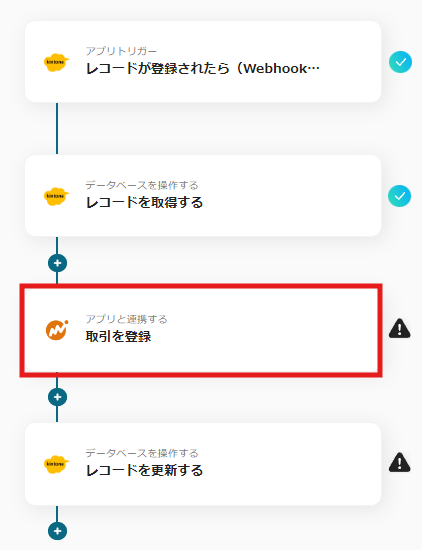
(2)以下の画面が表示されるので、アウトプットから選択していきます。
※Sandbox環境と本番環境を使い分けることが可能です。今回はSandboxでの設定を想定していますが、画像下部のSandbox環境への切り替えを行わなければ本番環境で使用可能です。
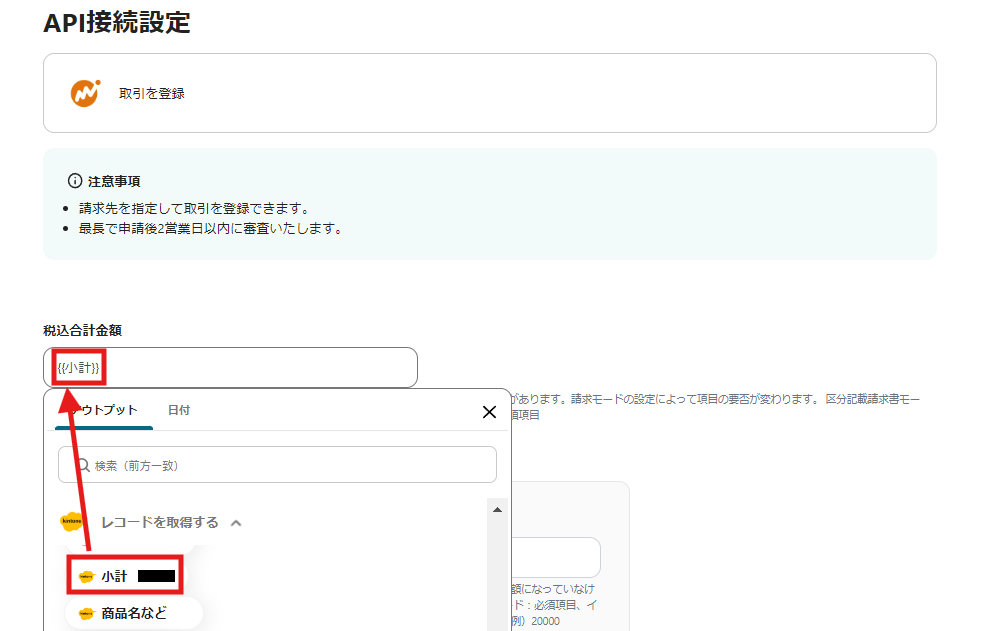
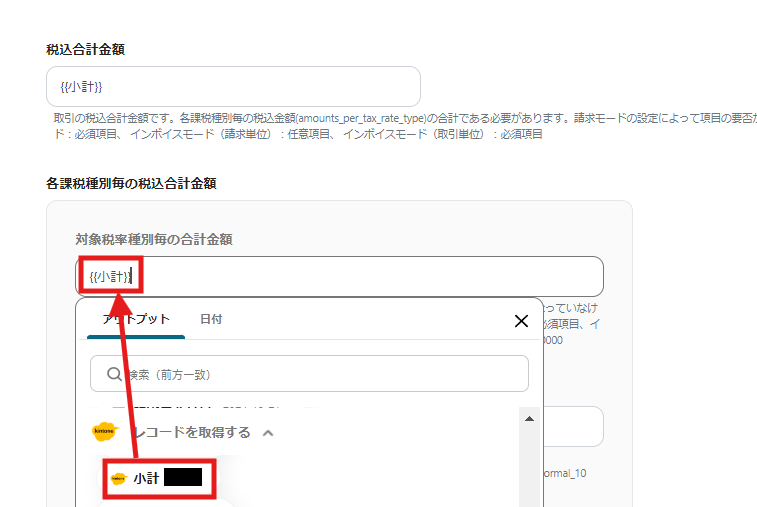
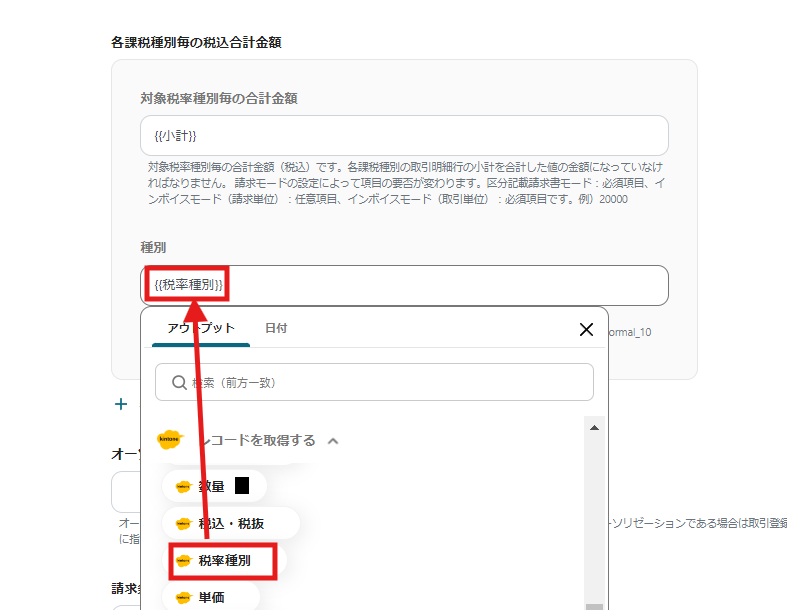
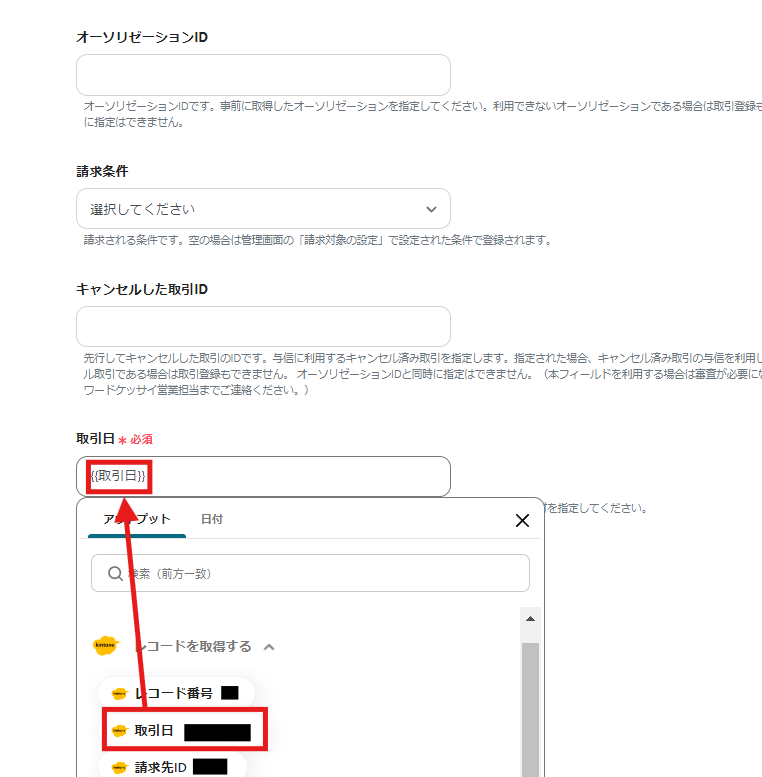
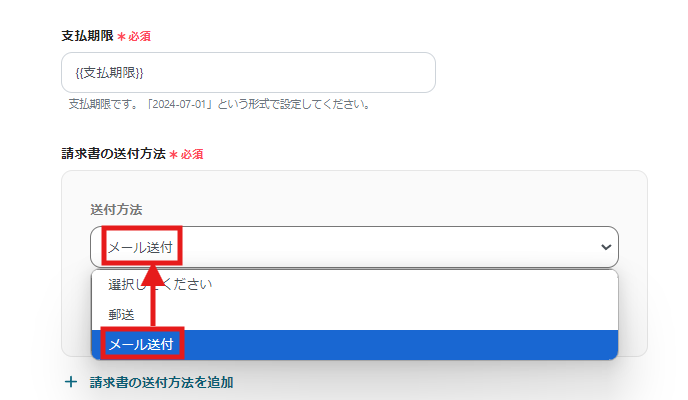
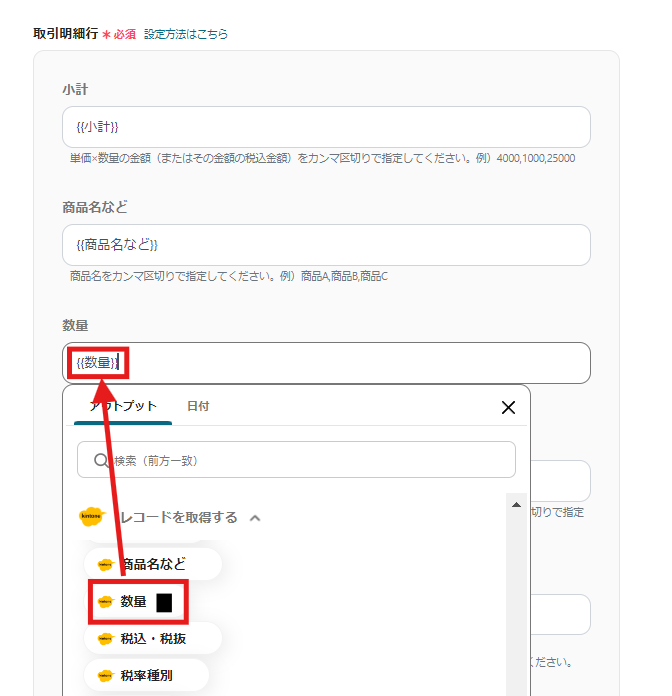
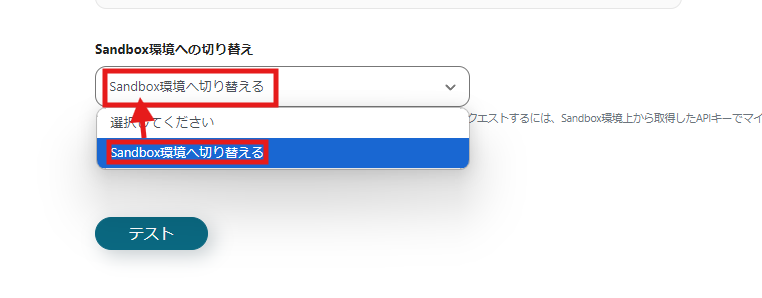
(4)設定が完了したら「テスト」をして、成功したら「保存する」をクリックしましょう。
(1)フロー内の「レコードを更新」をクリックします。
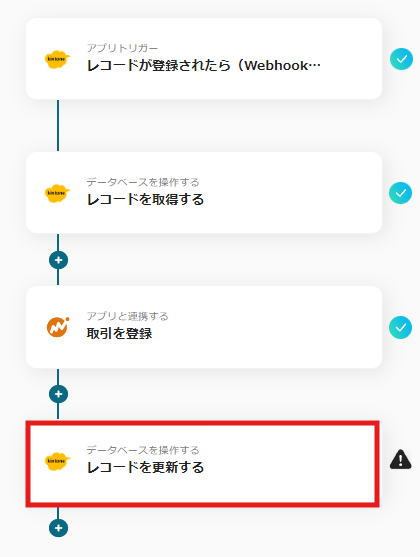
(3)以下の画面が表示されたら、設定を確認してください。
アプリIDが入力できたら、「次へ」をクリックします。
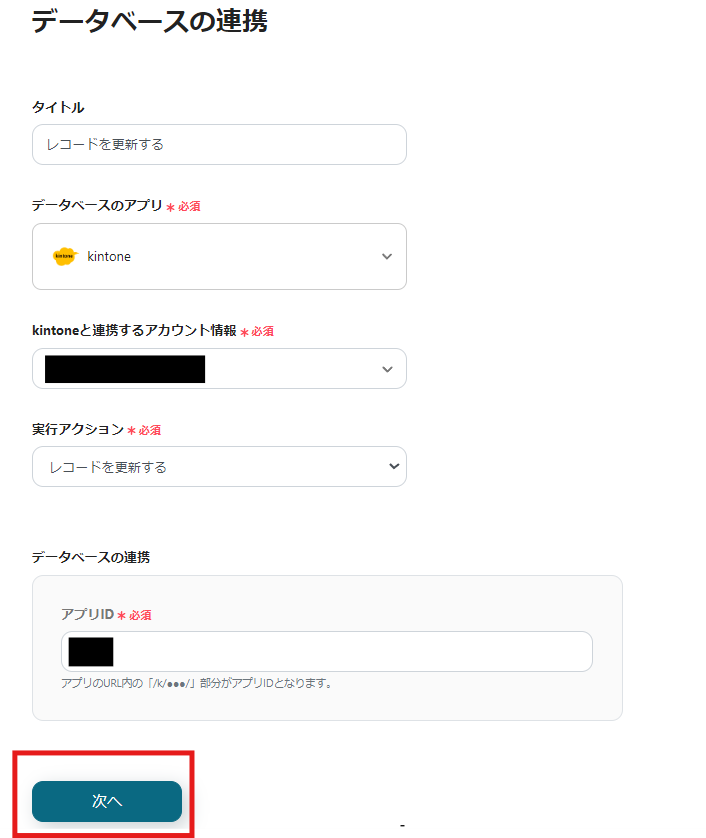
(4)以下の画面が表示されるので、アウトプットから選択していきます。
設定後「テスト」をして、成功したら「保存する」をクリックしましょう。
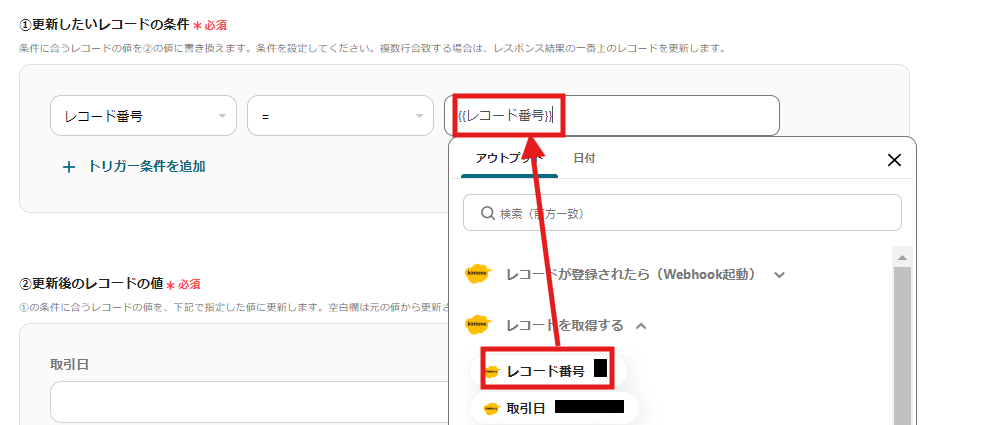
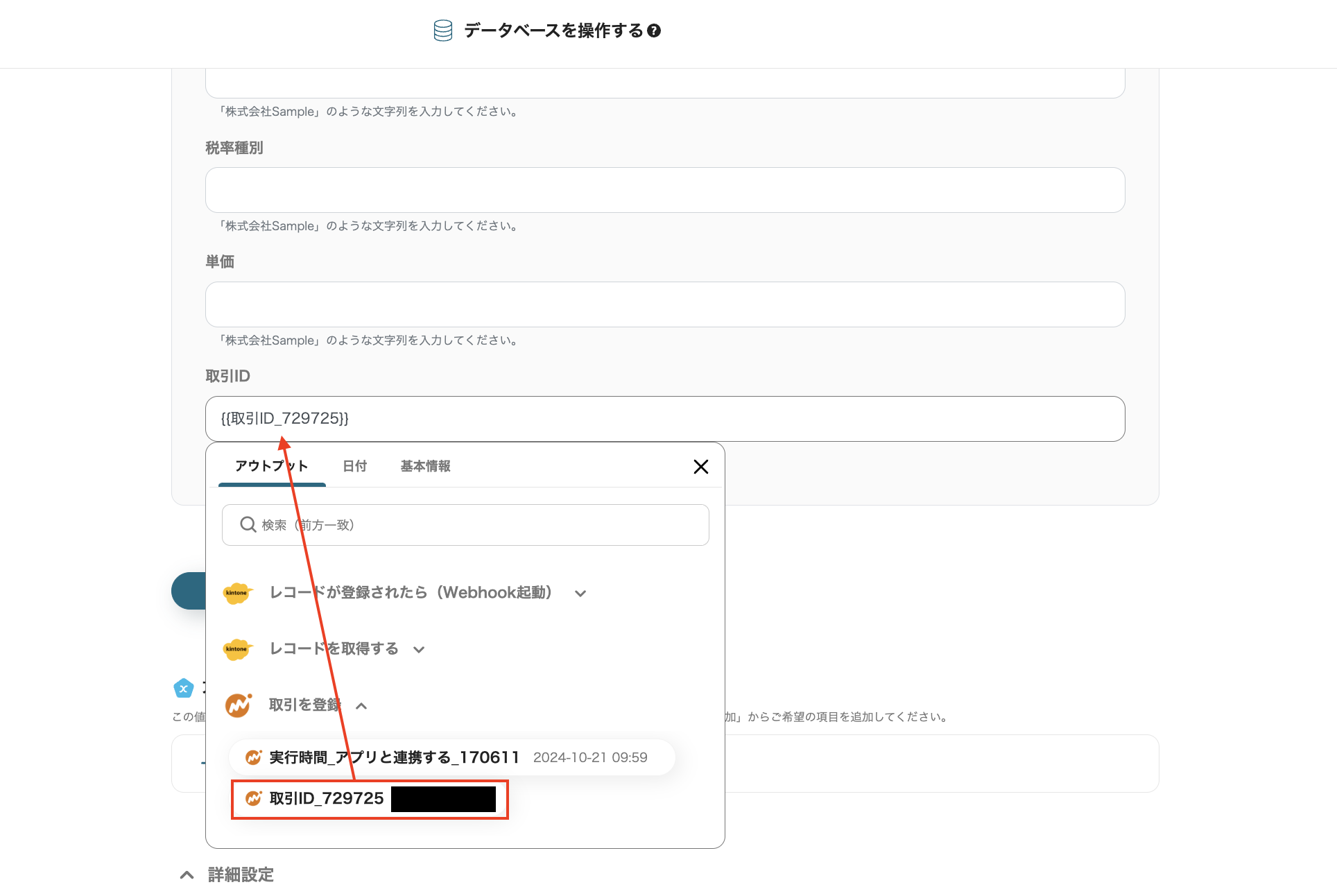
最後に「トリガーをON」をクリックしたら、自動化の設定は完了です。
正しくフローボットが起動するか、確認しましょう。
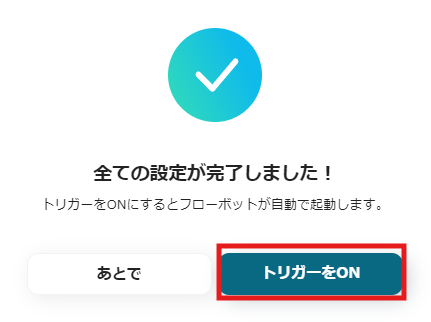
以上で連携が完了です。
他にもkintoneとマネーフォワード 掛け払いを使った自動化の例がYoomにはたくさんあるので、いくつか紹介します。
自動化を試みたい業務内容や、現在利用しているアプリとの組み合わせに応じて、テンプレートを活用してください。
1.マネーフォワード 掛け払いで未入金の請求一覧をkintoneに反映する
このフローを活用すれば、マネーフォワード 掛け払いの未入金請求情報がリアルタイムでkintoneに反映されるため、手作業が不要になり、入力ミスや更新漏れのリスクが軽減され、他の業務に貴重な時間を充てることができます。
2.マネーフォワード 掛け払いの翌日以降の請求一覧をkintoneに追加する
このフローにより、マネーフォワード 掛け払いからのデータ取得とkintoneへのデータ追加が自動化されるため、手作業による転記作業が不要になり入力ミスやデータ不整合のリスクが軽減されて業務効率の改善が期待できます。
3.マネーフォワード 掛け払いで与信枠審査が完了したらkintoneに追加する
このフローを活用することで、マネーフォワード 掛け払いでの与信枠審査の結果を自動でkintoneに登録でき、手入力の手間が省けるでしょう。また、結果が出たらスピーディーに情報の追加が行われるため、取引開始までの時間を短縮して業務の効率化が期待できるでしょう。
kintoneとマネーフォワード 掛け払いの連携により、取引情報の登録が自動化され、業務効率が向上します。手動登録が不要になり、時間の節約とミスの防止が可能です。
特に、経理担当者にとっては、日々の作業負担が軽減され、正確な情報が迅速に反映されることで、運営の効率化が期待できます。
また、スピーディーなデータ更新が可能となり、迅速な意思決定をサポートしてくれるかもしれません。
この連携は、Yoomを活用するとノーコードで簡単に導入できます。この連携を活用して、業務の効率化を図りましょう。
